
tinyMediaManager(本地电影管理软件)
v4.3.11.1 官方版- 软件大小:79.0 MB
- 软件语言:简体中文
- 更新时间:2023-05-31
- 软件类型:国外软件 / 媒体管理
- 运行环境:WinXP, Win7, Win8, Win10, WinAll
- 软件授权:免费软件
- 官方主页:https://www.tinymediamanager.org/
- 软件等级 :
- 介绍说明
- 下载地址
- 精品推荐
- 相关软件
- 网友评论
tinyMediaManager提供本地电影管理功能,可以直接将电脑上下载的电影添加到这款软件管理,如果你喜欢将电视、电影下载到电脑观看,可以将下载的全部影视统一添加到tinyMediaManager软件管理,以后需要观看影视资源就可以在这款软件立即找到影片,软件界面显示搜索功能,输入名字就可以从资源库找到影片,也支持影片信息编辑,软件通常会自动从互联网找到影片的详细数据,部分不完整的信息可以手动在软件添加,也支持影片封面下载、字幕下载、演员图片下载等功能,需要就可以下载使用!
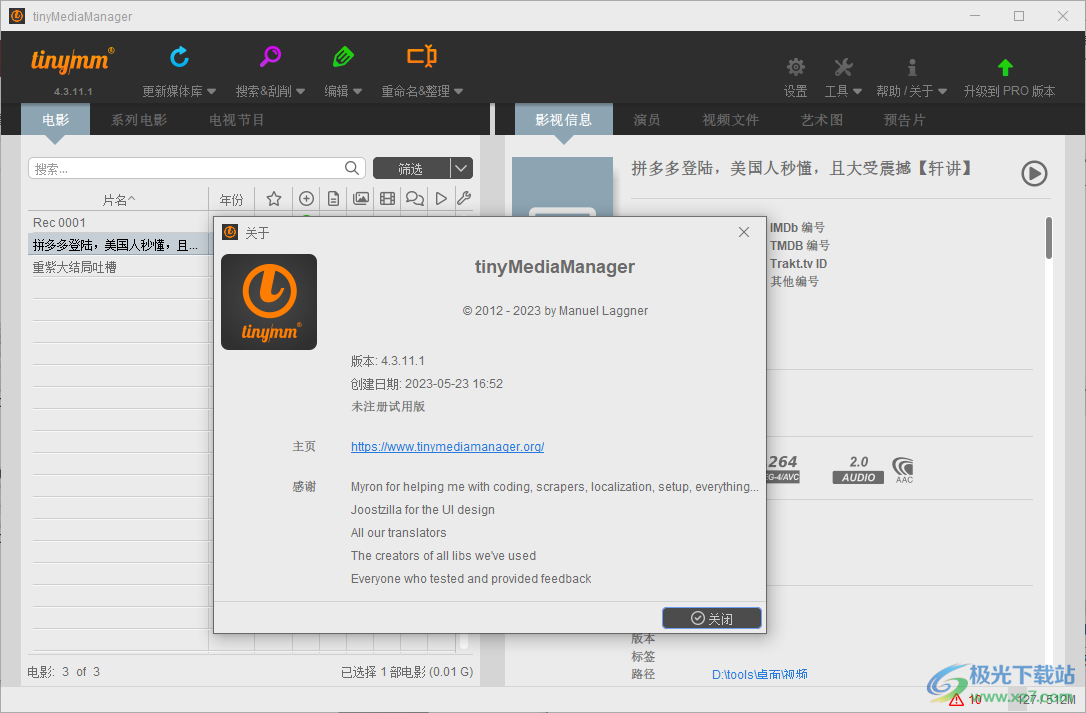
软件功能
一、电影管理
1.从 TheMovieDB.org、Imdb.com、Ofdb.de、HD-Trailers.net 等获取数据。
2.创建用于Kodi(XBMC)和MediaPortal的NFO
3.根据需要自动重命名文件和文件夹
二、电影布景管理
1.将影片整理到收藏夹中
2.为电影集设置图稿
3.支持Kodi(XBMC)和MediaPortal电影集的NFO标签
三、电视节目管理
1.在子目录中查找电视节目和剧集 - 强大的剧集/季节检测功能
2.从 TheTvDB.com、TheMovieDB.org Imdb.com 获取数据
3.创建用于Kodi(XBMC)的NFO
四、获取图稿
同人艺术、海报、透明艺术、笛、徽标等艺术品可以从 TheMovieDB.org 和 Fanart.tv 下载。
五、获取预告片
从 TheMovieDB.org 和 HD-Trailers.net 获取电影的可用预告片列表。
六、获取字幕
从 OpenSubtitles.org 获取电影的可用字幕列表。
七、编辑元数据
如果您对抓取器结果不满意,可以手动更改所有元数据/艺术品/预告片。
八、重命名影片文件
tinyMediaManager支持您组织文件结构。您可以重命名电影文件和文件夹文件以满足您的需求。
九、强大的搜索功能
在tinyMediaManager中,您可以按许多条件搜索,排序和过滤电影。这使您可以快速访问正在搜索的电影。
十、创建 NFO
tinyMediaManager将生成与Kodi和MediaPortal兼容的NFO,并导入由其他工具(如EmberMediaManager)编写的NFO。这将允许轻松迁移到tinyMediaManager。
十一、提取媒体信息
mediainfo 库用于从电影文件中提取技术元数据(即视频编解码器、分辨率、比特率、宽高比、音频通道等)。
软件特色
1、tinyMediaManager功能丰富,可以在软件管理电脑全部影片
2、可以在软件查看影片的详细信息,可以显示演员、导演、封面、年份、国家
3、支持重命名设置,可以在软件将电视节目文件夹名称中的空格替换
4、支持字幕获取功能,可以强制下载最佳字幕,可以选择英文字幕下载
5、支持写入<完结日期>标签,将所有演员客串演员写入电视节目NFO
6、支持设置仅包括第一个制片公司,支持写入新的NFO(而不是从现有的NFO导入未知标签)
7、支持媒体库设置功能,可以添加多个保存视频的文件夹到软件读取
8、在详细信息视图中显示以下艺术图类型:电视节目、海报、同人画、横幅图、缩略图、透明背景Logo
9、检查以下元数据字段的完整性:电视节目、数据库编号、片名、播出状态、评分、制片公司、标签
10、自动刮削图片(无选择):系列电影艺术图可以在储在相应的电影文件夹中;也可以在储在单独的艺术图文件夹中
使用方法
1、将tinyMediaManager直接安装到电脑,点击下一步
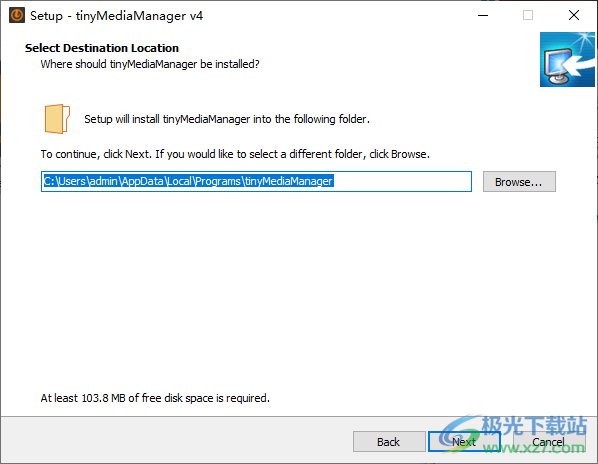
2、打开软件提示引导设置界面,此向导将指导您完成tinyMediaManager的基本设置。
tinyMediaManager的基本设置仅包含首次启动时,所需的最常用设置-您可以通过“设置“按钮找到所有设置

3、tinyMediaManager本身不提供任何类型的元数据或可下载内容-它仅作为计算机和提供此类数据的服务之间的连接器
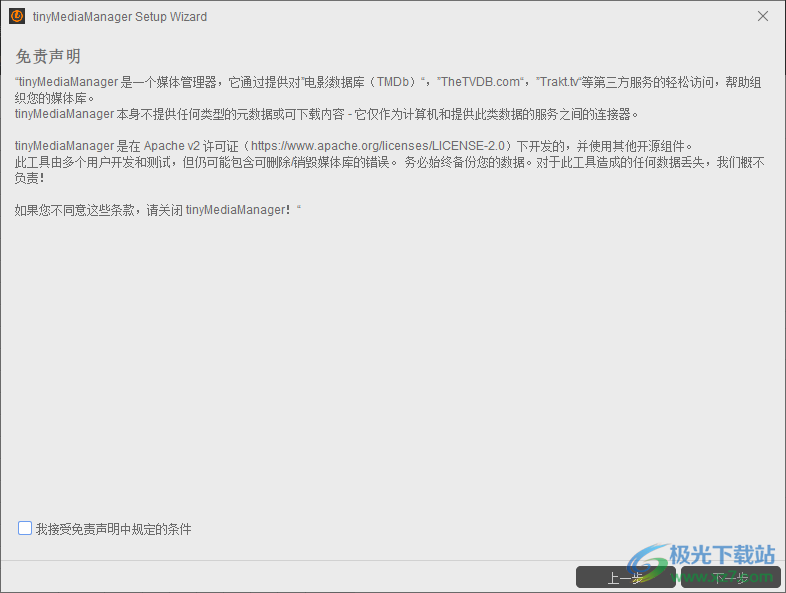
4、用户界面设置
这里的所有更改都需要重新启动 tinyMediaManager才能生效!
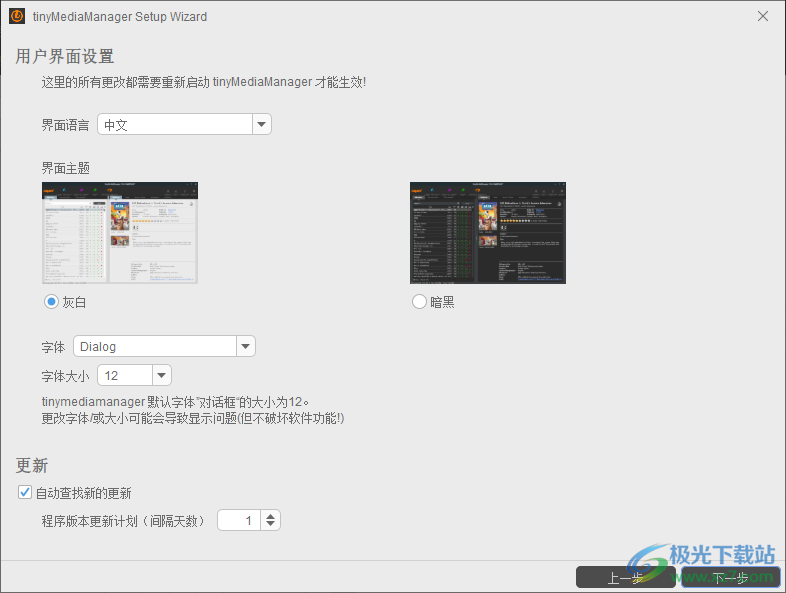
5、电影媒体库目录
设置tinyMediaManager搜索您的视频文件的文件夹。
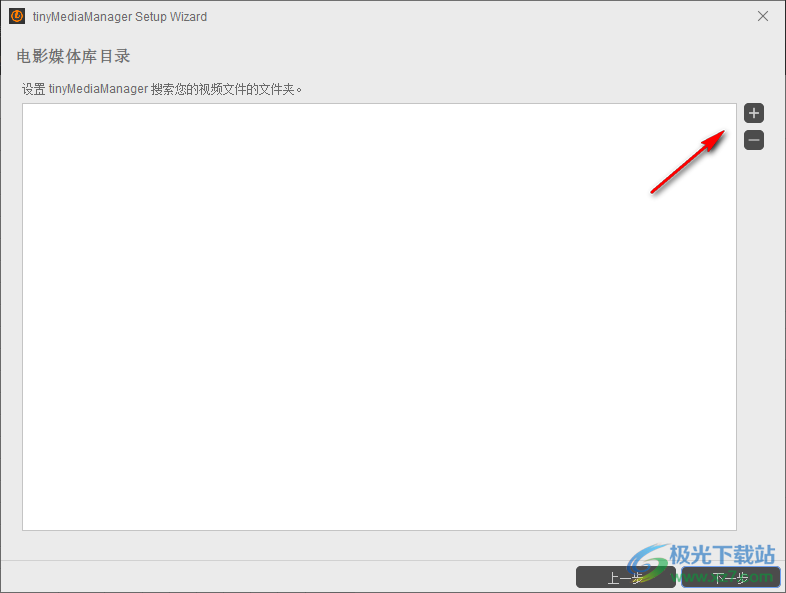
6、电影数据库(TheMovie Database,TMDb)是一个公共影视数据库网站,由Travis Bell于2008年创建
TMDb资源的内容非常丰富,有完整的电影、电视节目、演职人员数据。
在电影和电视行业,它可以被称为维基百科,所有项目的用户都可以参与创建和编辑。
它提供多国语言的电影元数据,高分率电影海报和电影艺术图等资源,因此,它是非英语用户的首选。
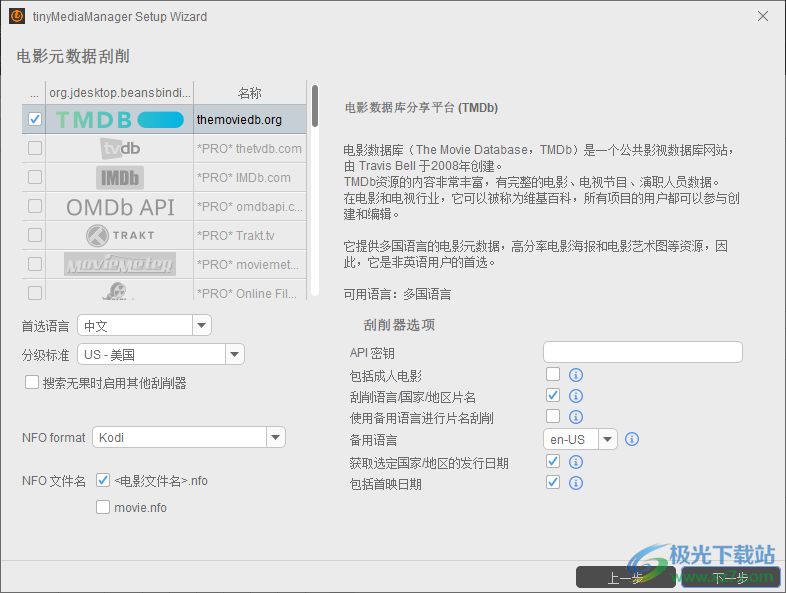
7、电视节目媒体库目录
设置tinyMediaManager搜索您的视频文件的文件夹。
导入的剧集按DVD顺序排列
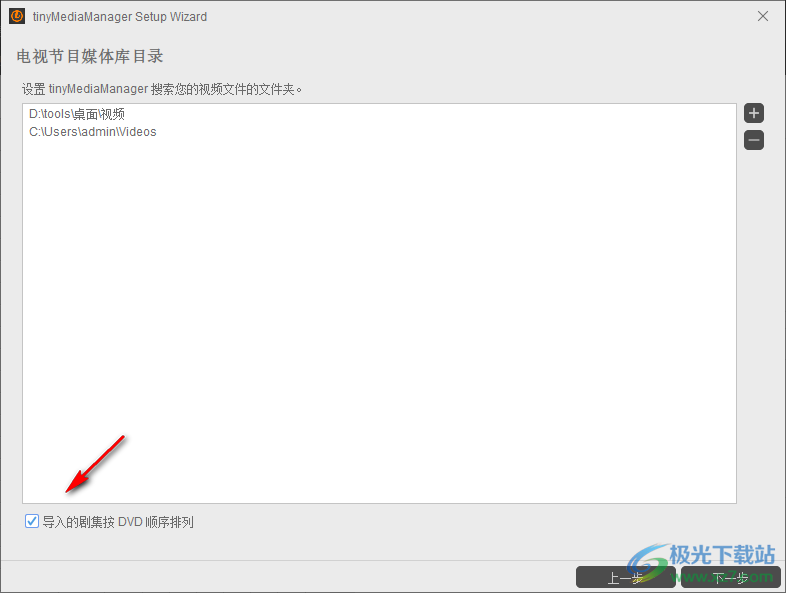
8、软件界面如图所示,添加的视频就可以在软件界面显示,影视信息在软件右侧显示
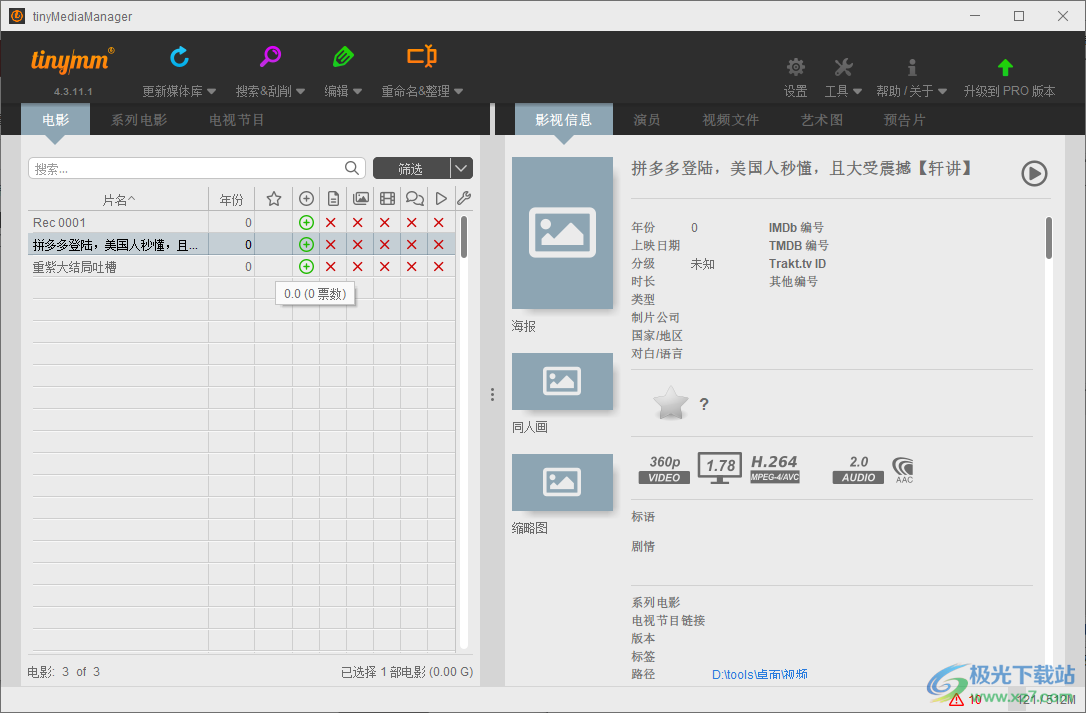
9、搜索并刮削选定电影
搜索并刮削选定电影-自动刮削匹配
刮削选定电影的元数据
搜索并刮削所有未刮削过的电影自动刮削匹配
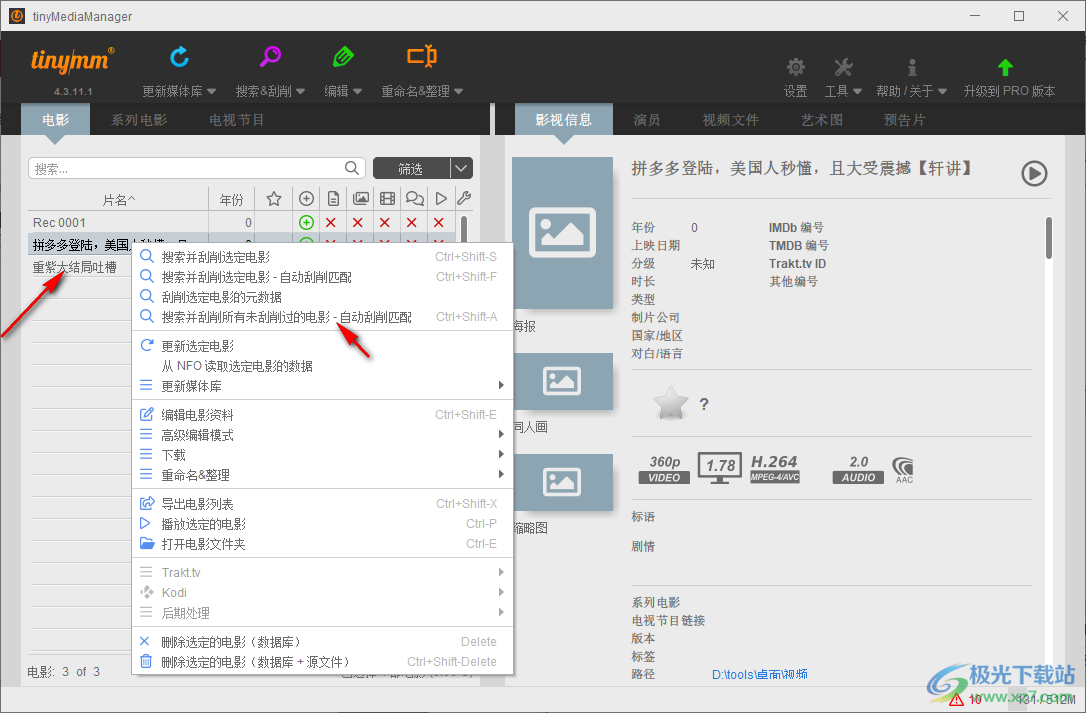
10、强制从NFO读取选定电影的数据-这可能会覆盖电影中的实际数据
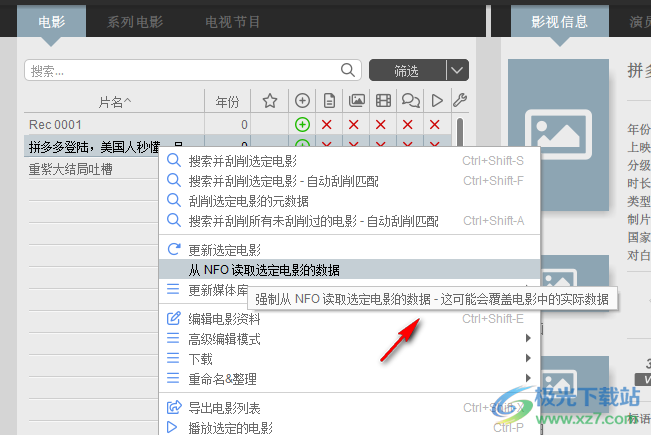
11、批量编辑
锁定电影
解锁电影
切换选定电影的“已观看标志
获取选定电影的评分
刮削选定电影的系列电影信息
更改选定电影的媒体库目录
为选定的电影重建NFO文件

12、为选定电影下载缺少的艺术图
为选定电影下载演员照片
*PRO*下载选定电影的预告片
*PRO*搜索和下载字幕
*PRO*自动下载字幕
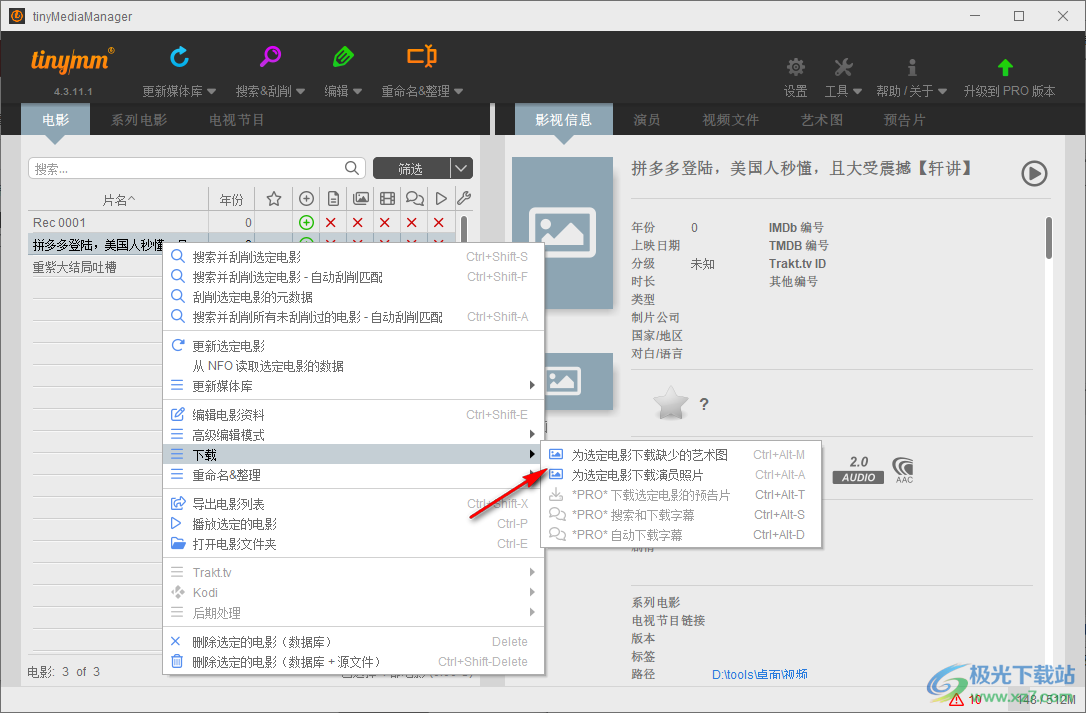
13、重命名整理选定电影Ctrl+Shift-R
重命名/整理选定电影-运行预览
清除选定电影文件夹中的“不需要的文件
清除选定电影的图片缓存
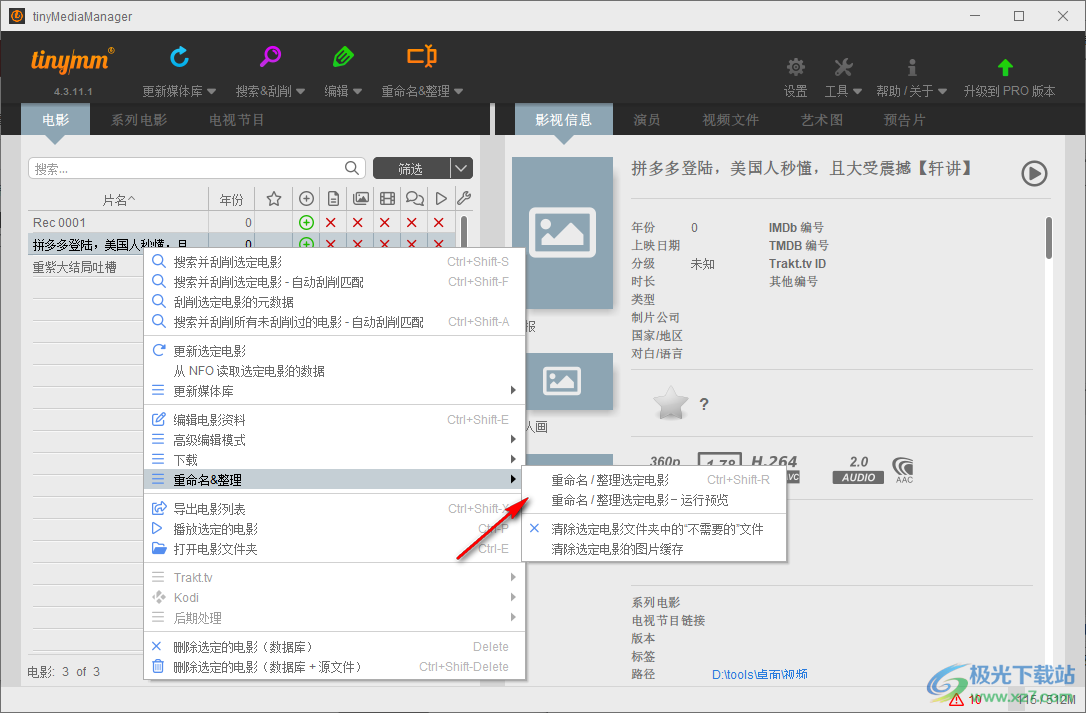
14、信息设置界面
片名、原名、排序片名、标语、剧情、年份、制片公司、国家/地区、对白/语言
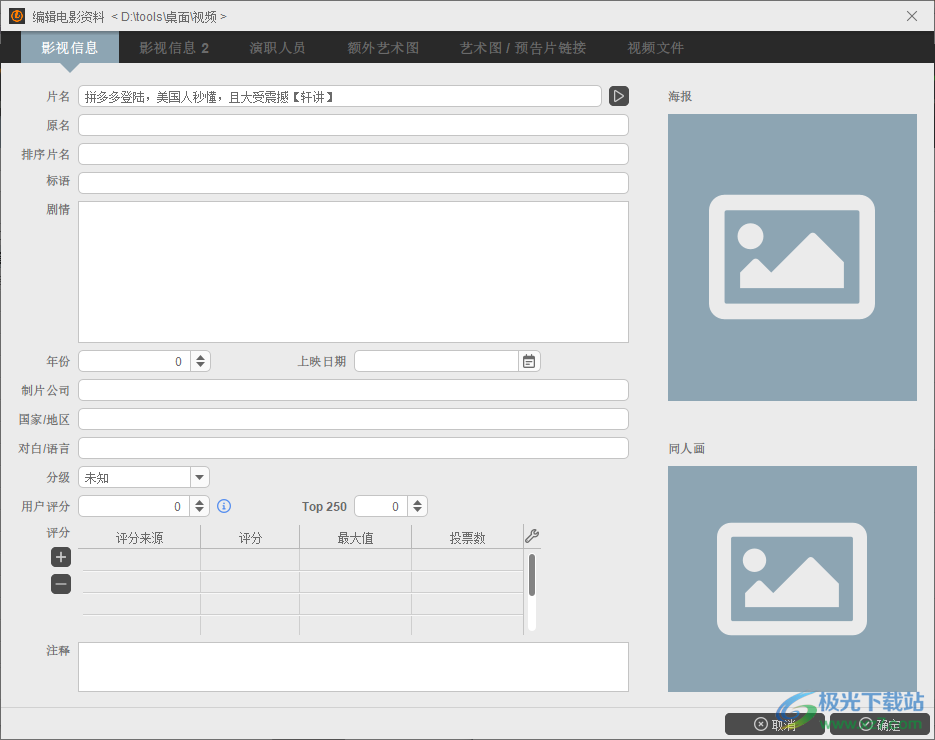
15、更新所有媒体库目录Ctrl+Shift-U
媒体库目录
更新选定电影
在所有媒体库目录中查找缺失的电影
创建新的离线电影Ctrl+Shift-O
添加新的电影媒体库目录
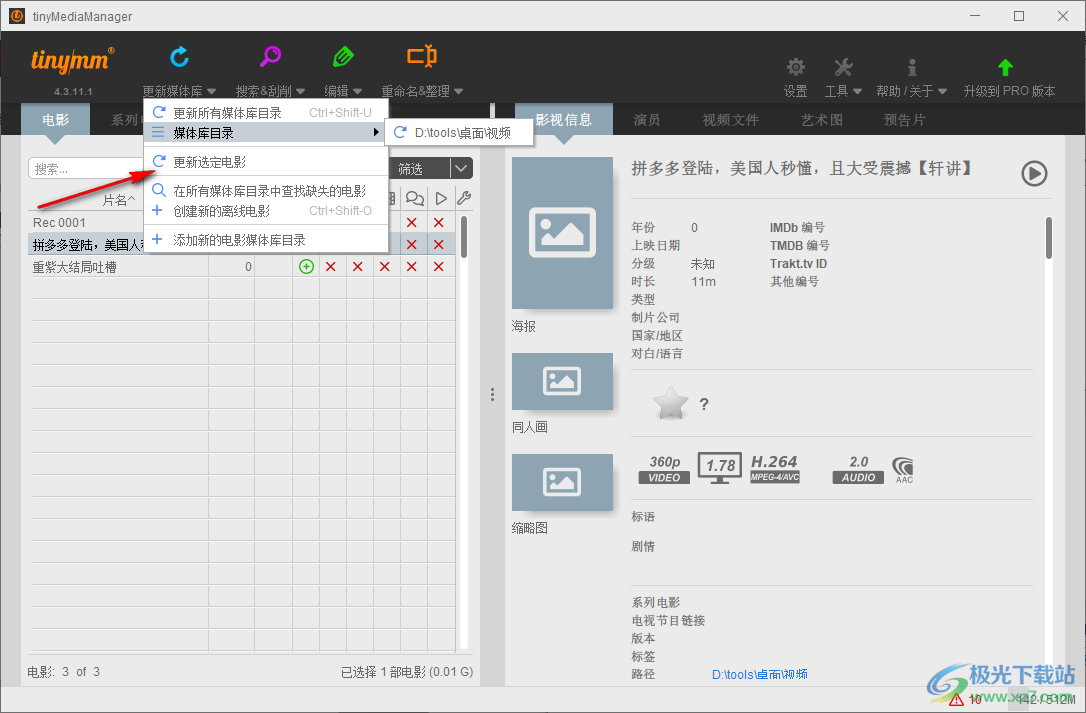
16、字体
字体类型Dialog
字体大小12
tinymediamanager默认字体"对话框"的大小为12。
更改字体或大小可能会导致显示问题(但不破坏软件功能!)
其他设置
日期栏文件添加日期
选择以何种方式在添加日期栏显示
图片选择时的默认文件夹(选择本地艺术图时)
最后一次选择的文件夹
选定电影/电视节目剧集的位置
保存窗口大小位置
显示内存使用情况
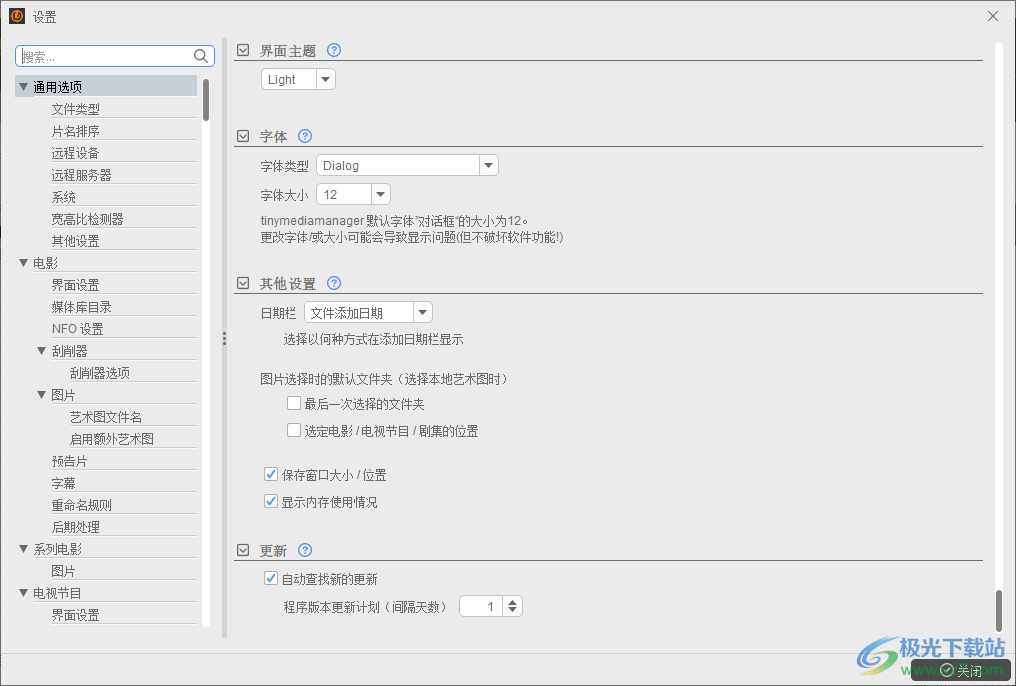
17、清理图片缓存
重建图片缓存
清除HTP缓存
错误日志
显示信息历史记录
打开tinyMediaManager安装文件夹
在文件资源管理器中打开临时目录
删除垃圾/备份文件夹
网络唤醒
Kodi
检查更新
通过GitLab报告错误
导出日志以进行调试
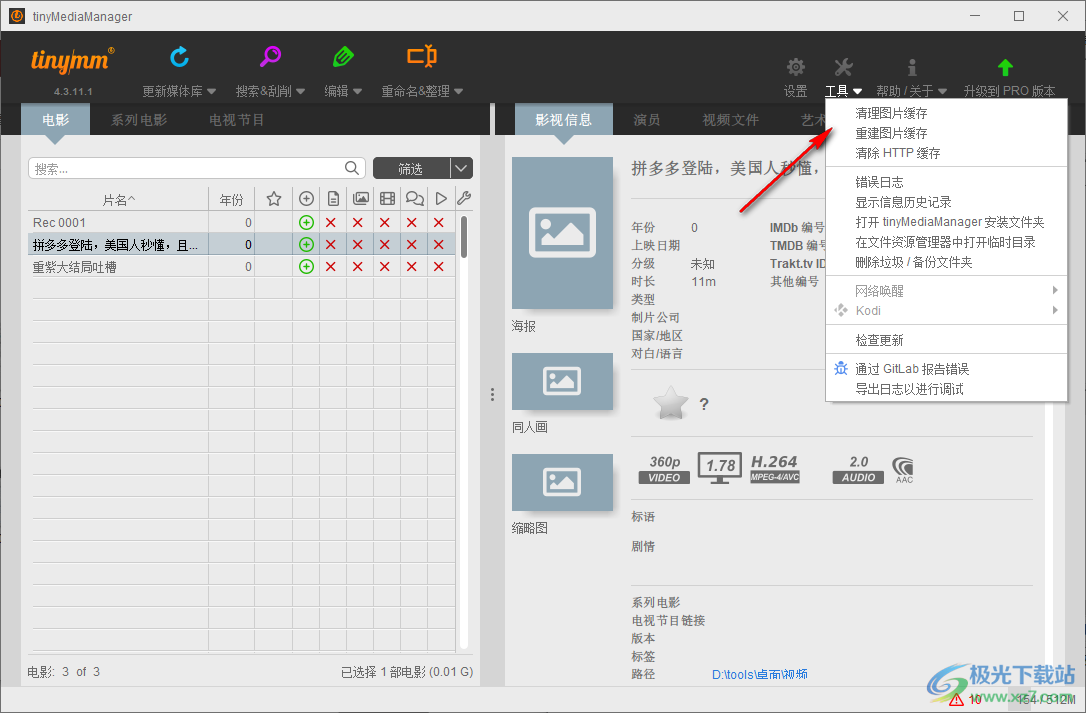
官方教程
影片面板是影片管理部分中的主面板。它由两个主要部分组成:
电影列表(或通常称为电影表 - 左侧)
电影信息(右侧)。信息面板分为几个子面板
详细信息 - 常见的电影详细信息,如标题、发行日期、认证...
演职员表
媒体文件 - 有关电影文件的所有信息
艺术品 - 一个充满电影艺术作品的面板
预告片 - 所有已抓取的预告片的列表(URL 和预告片文件)
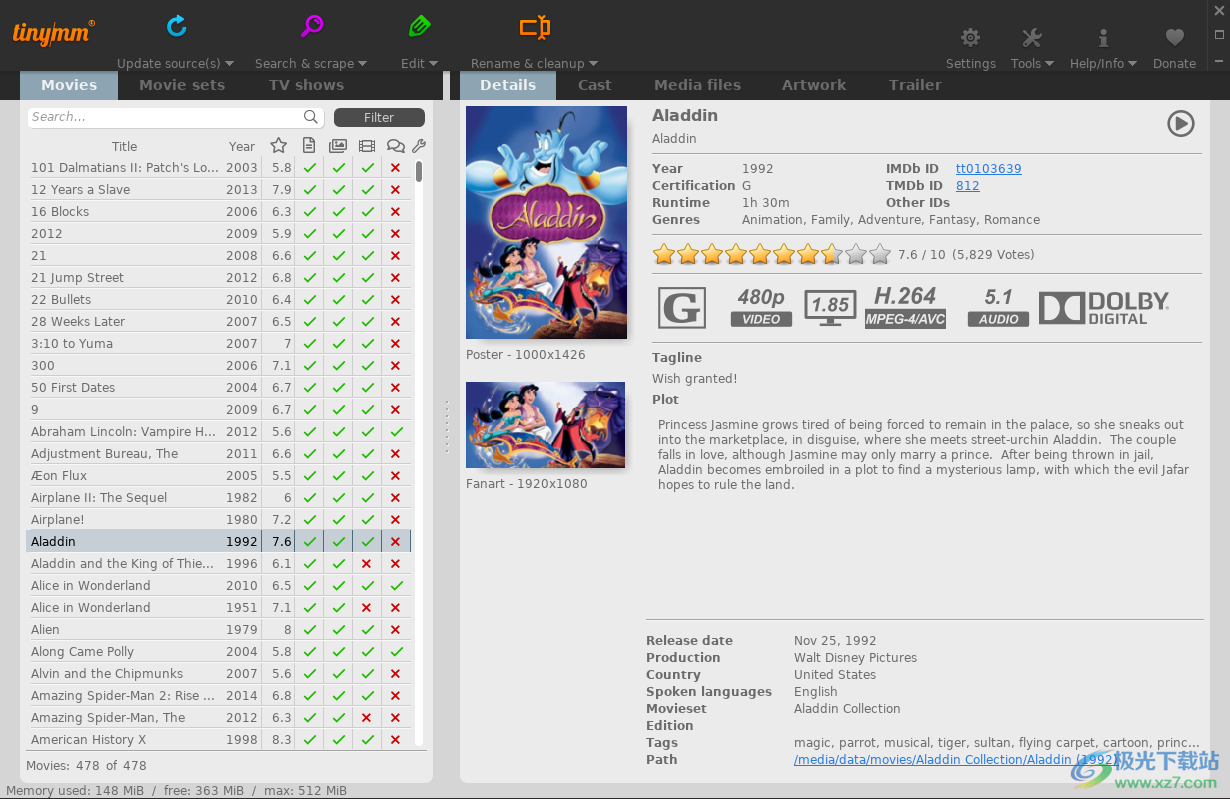
电影列表永久链接电影列表部分表示表中的所有电影,其中包含一些基本信息作为额外列:
电影标题 - 受设置中的前缀影响的可排序名称;例如伯恩遗产,
原标题
发行年份
文件名(主视频文件的)
路径(在文件系统上)
电影集标题
评级(您在设置中选择的主要评级)
投票计数(针对评分)
认证
添加日期
视频格式
纵横比
高密度显示
音频通道
视频文件的大小
Edition
Source (of the movie)
3D
NFO - is there a NFO for this movie?
Artwork - is there artwork for this movie?
Trailer - is there a trailer for this movie?
Subtitles - does this movie contain subtitles?
Watched - has this movie been marked as watched
In addition to the movie list there are some more functions in this panel:
Search for a movie (via title/original title)
Filter/sort the movie list (via the popup which is launched from the “Filter” button)
Movie InformationPermalinkMovie DetailsPermalink

The movie details panel shows the main artwork (poster and fanart) and holds all relevant data for the movie itself from various sources:
Title and original title
Release year and date
Certification
Ids in several movie databases (with direct links to the most common ones)
Runtime
Genres
Rating (the main or personal rating)
Logo images for the most interesting facts of your movie file (certification, video and audio facts)
Tagline and plot
制作公司和国家
口语(电影原版)
关联的电影集
电影版
所有设置的标签
电影所在的磁盘上的路径
这部电影有什么特别说明吗
投永久链接

投射面板显示以下各项的概览:
董事
作家
生产者
演员
的电影。演员条目还可能包含右侧人物的图像。
媒体文件永久链接
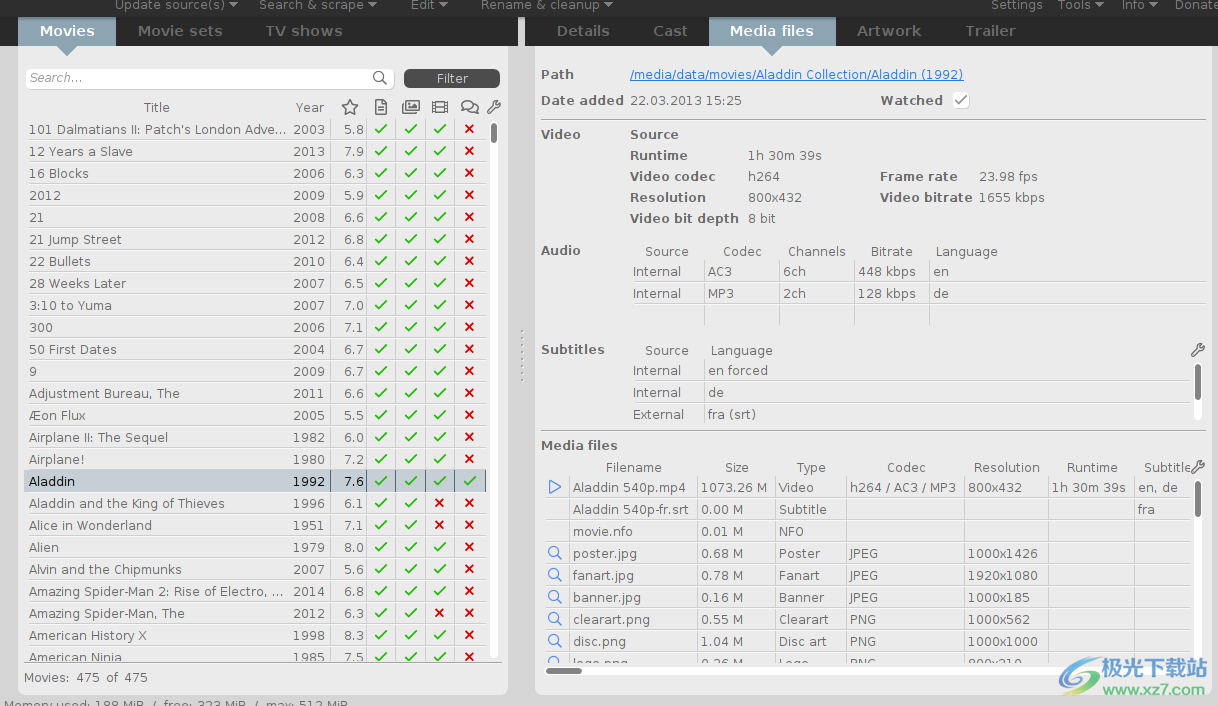
The media files panel shows all relevant data of your files for this movie. The upper area of this panel shows where your movie is located on the disk (path), when it has been added (date added) and if this movie has been watched yet (watched).
The next section shows the information for the video stream of your movie:
Source (origin of the movie file)
Runtime (which is reported from the video file itself)
Video codec
Frame rate
Video resolution
Video bitrate
Video bit depth
After the video section there is a list of all found audio streams (inside the video file and external). This table shows various data about each audio stream such as:
Source (inside the video file or external)
编 解码 器
比特率
语言
在带有音频流的表格下方有一个表格,其中包含所有找到的字幕的信息。这只能包含字幕(内部/外部)和检测到的语言的位置。
在此面板的底部有一个表格,其中包含已找到的此电影的所有媒体文件。这将是电影文件本身,任何找到的音频和字幕文件,NFO文件和艺术品。对于每个媒体文件,此表中都会有一些数据,例如:
文件名
文件大小(以 MB 为单位)
媒体文件类型
任何可检测的编解码器
视频/图像分辨率
运行
字幕语言
艺术品永久链接

图稿面板是电影的所有现有图稿的集合。
拖车永久链接
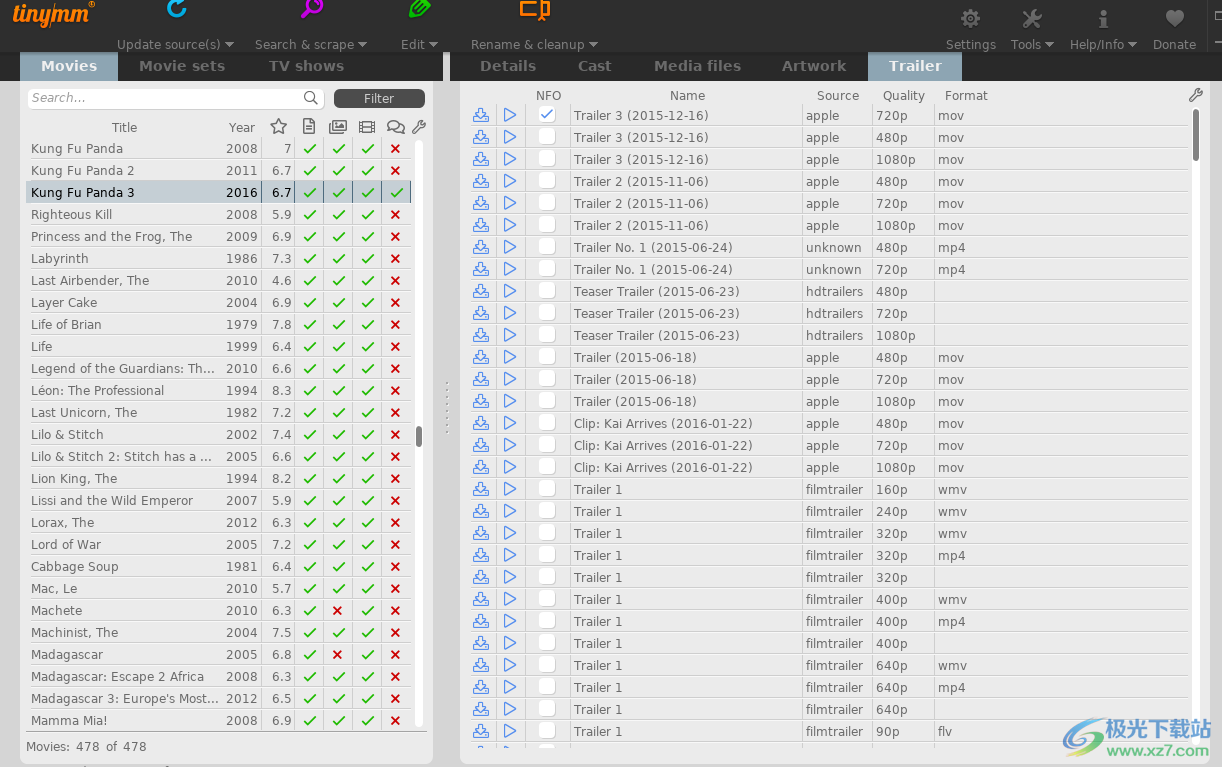
拖车面板显示来自刮板(或 NFO)的所有拖车的列表。您可以从此表中观看预告片或直接下载预告片。目前,每部电影只能有预告片 - 如果您决定下载第二部,第一部将被覆盖。
更新日志
版本 v4.3.11.1
x 对自动图稿下载算法的一些修复/增强 #2182、#2184 x 使用“添加日期”作为 Trakt.tv 同步的默认日期 #2183
x (Trakt) 添加了健全性检查:我们将来不得同步日期 #2183
版本 v4.3.11
+ 在抓取器语言中添加了中文(新加坡)
#2142 +(重命名器)音频通道采用“点”表示法(6 通道 -> 5.1) +(批量编辑)在批量编辑
时记住上次使用的选项卡 + 将 libmediainfo 升级到 23.04 +
将马其顿语添加到抓取语言中 #2170 + (媒体信息)也从音频文件中提取字幕 #2180
+ (Trakt)
添加了一个选项来选择用于“收集于”的日期字段 #2168
x (TMDB) 增强了本地化剧集内容(标题、原始标题、情节)的加载功能,#2165 x 修复了 Kodi RPC 映射 x 固定预告片下载 x (Docker) 在关机时强制写入窗口大小/位置 #2091
x (TMDB/TVDB) 如果没有可用的翻译,请不要抓取空剧集名称 #2147 x(电影集)下载
具有不同扩展名的插图 #2154
x (电视节目) 修复了视频附加内容的重命名 #2145
x 修复了电视节目/剧集的额外检测 x(电影)修复了堆叠字幕
的重命名 x 修复了额外内容的重命名器预览 x 添加了在每次更新时重新评估 MMD 的更快方法 x 使更新
数据源更耐崩溃 #2169 x 增强的逻辑来检测抓取状态 #2156
x 增强了剧集的额外处理
X 增强了多部电影检测
x 修复了“抓取所选剧集的元数据”对话框中
剧集拇指的预设 x 将版本信息移动到工具栏中 #2161 x 添加了电视节目的“已取消”状态 #2177 x 改进了从文件名
进行的版本检测
x 对自动图稿下载算法的一些增强
版本 v4.3.10
+ 添加了新的“唯一”数组渲染器 + (FFmpeg) 添加了一些差异以每次创建不同的拇指 #2137 x 改进了电影和电视节目模块
的加载速度 x 修复了下载时覆盖现有图稿的问题 #2109 x (IMDB/TMDB) 电视节目的抓取认证 #2116
x 不要从损坏的 NFO
x 修复语言选择器
中创建没有标题的电影集 #2133
x 修复电视节目更新未找到/读取剧集 NFO 文件 #2126
x (FFmpeg) 为错误设置添加了一些缓解措施 #2112 x(高清预告片)修复抓取
x(电视节目)以与丢失特辑相同的方式处理“未分类”缺失的剧集
下载地址
- Pc版
tinyMediaManager(本地电影管理软件) v4.3.11.1 官方版
本类排名
本类推荐
装机必备
换一批- 聊天
- qq电脑版
- 微信电脑版
- yy语音
- skype
- 视频
- 腾讯视频
- 爱奇艺
- 优酷视频
- 芒果tv
- 剪辑
- 爱剪辑
- 剪映
- 会声会影
- adobe premiere
- 音乐
- qq音乐
- 网易云音乐
- 酷狗音乐
- 酷我音乐
- 浏览器
- 360浏览器
- 谷歌浏览器
- 火狐浏览器
- ie浏览器
- 办公
- 钉钉
- 企业微信
- wps
- office
- 输入法
- 搜狗输入法
- qq输入法
- 五笔输入法
- 讯飞输入法
- 压缩
- 360压缩
- winrar
- winzip
- 7z解压软件
- 翻译
- 谷歌翻译
- 百度翻译
- 金山翻译
- 英译汉软件
- 杀毒
- 360杀毒
- 360安全卫士
- 火绒软件
- 腾讯电脑管家
- p图
- 美图秀秀
- photoshop
- 光影魔术手
- lightroom
- 编程
- python
- c语言软件
- java开发工具
- vc6.0
- 网盘
- 百度网盘
- 阿里云盘
- 115网盘
- 天翼云盘
- 下载
- 迅雷
- qq旋风
- 电驴
- utorrent
- 证券
- 华泰证券
- 广发证券
- 方正证券
- 西南证券
- 邮箱
- qq邮箱
- outlook
- 阿里邮箱
- icloud
- 驱动
- 驱动精灵
- 驱动人生
- 网卡驱动
- 打印机驱动
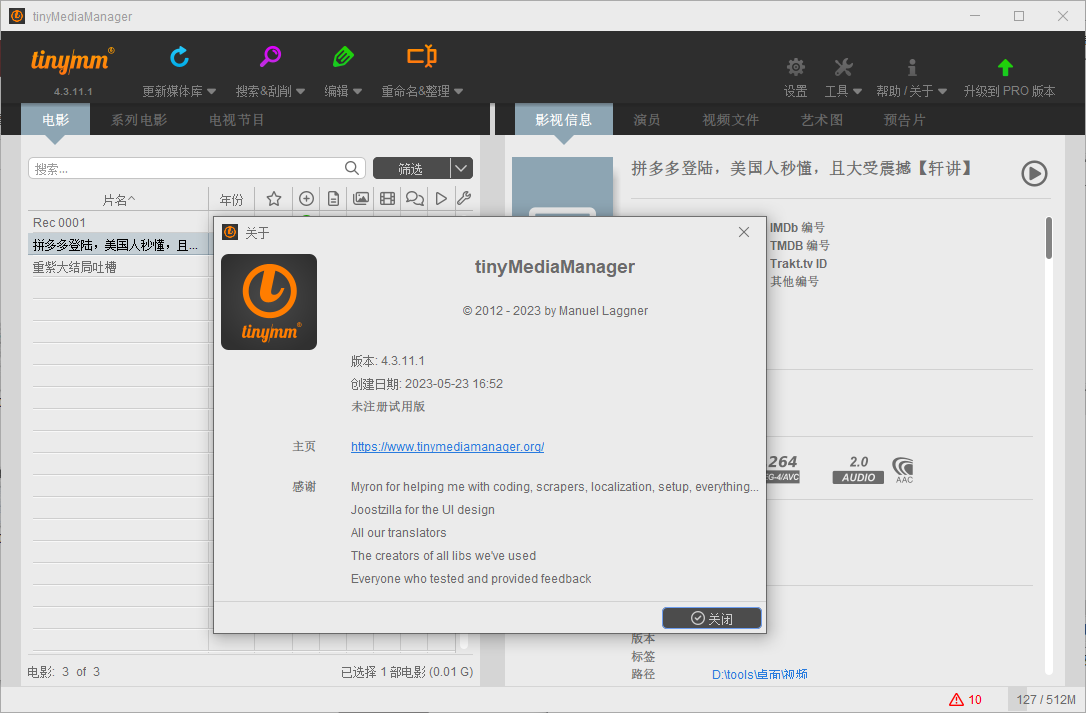



































网友评论